2022.05.15(更新日: 2024.08.08)
TypeScript 学習 part10

はじめに
こちらの本でTypeScriptの学習を進めています。

前回は、本書のchapter3が完成しましたので、今回は、chapter4の「ブラウザで動くアプリケーションを作ってみよう」に入っていきました。
コミット履歴はこちら
chapter4で作るアプリ
chapter4で作るアプリは、ブラウザで動くTO DOアプリです。
ブラウザで動くアプリの留意点
アプリの規模が大きい場合は、ソースコードの見通しが悪くなるため、ファイルを分割する(モジュール)必要があります。
今回行ったこと
最終的に、コンソールに3と表示されるようにするために、サンプルファイルを用意して、webpackによって、typescriptをHTMLから呼び出せるようにしました。
最終的なブラウザのコンソール画面
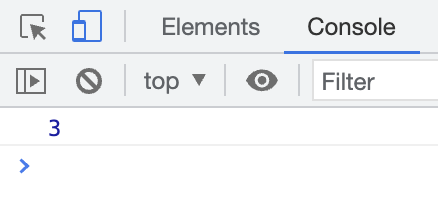
サンプルファイルの用意
sum.tsとindex.tsの2つのファイルと、index.html、package.jsonを用意しました。
sum.ts
sum.tsでは、足し算の関数sumをexportしています。
export const sum = (a: number, b: number) => a + bindex.ts
index.tsでは、sumをimportして、1と2を引数に渡したものをコンソールに表示するという記述をしています。
import { sum } from './sum'
console.log(sum(1, 2)) package.json
package.jsonは、以下のコマンドで生成されました。
npm init -ytypescriptをHTMLから呼び出せるように
パッケージのインストール
下記のコマンドを実行して5つのパッケージをインストールしました。
npm install --save-dev webpack@5.50.0 webpack-cli@4.7.2 typescript@4.3.5 ts-loader@9.2.5 serve@12.0.0webpackの設定ファイルの作成
webpack.config.jsというファイルを作成しました。
const { resolve } = require('path')
module.exports = {
mode: 'development',
devtool: 'inline-source-map',
entry: resolve(__dirname, 'ts/index.ts'),
output: {
filename: 'index.js',
path: resolve(__dirname, 'dist'),
},
resolve: {
extentions: ['.ts', '.js'],
},
module: {
rules: [
{
test: /\.ts/,
use: {
loader: 'ts-loader',
},
},
],
}
} TypesSriptの設定ファイルの作成
tsconfig.jsonというファイルを作成しました。
{
"compilerOptions": {
"sourceMap": true
}
} package.jsonの編集
"scripts": {
// 省略
"build": "webpack",
"serve": "serve ./ -p 3000"
// 省略
},動作確認
npm run buildで、tsのコードをjsに変換しました。
そして、npm run serveでローカルサーバーを起動し、ブラウザのアドレスバーにhttp://localhost:3000を打ち込み、動作確認を行いました。
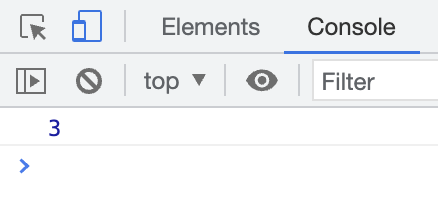
次回
次回は、今回作成するTO DOアプリの見た目を準備できたらと思います。

コメントを残す